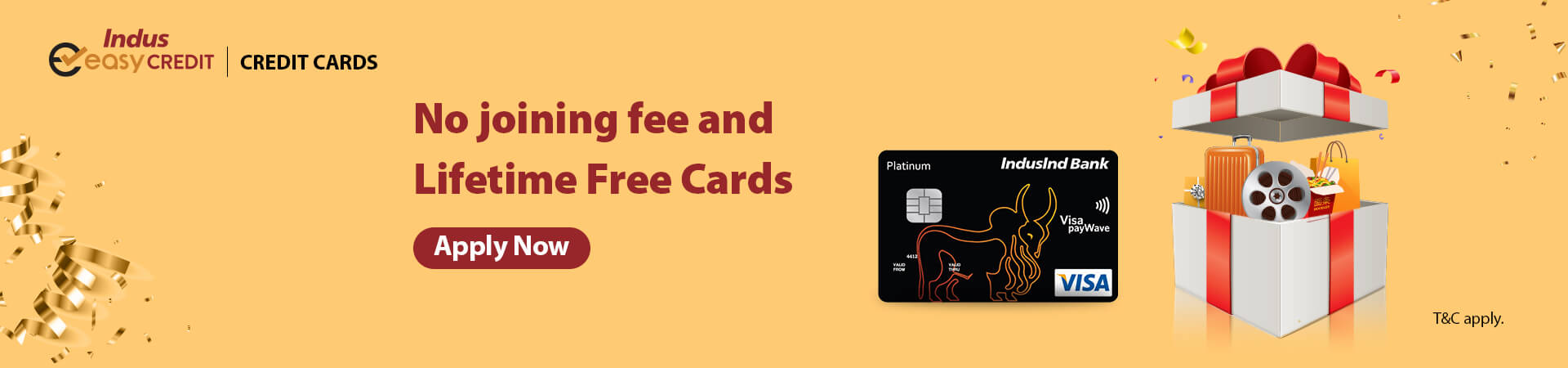Xiaomi Cloud: शाओमीने आपल्या ग्राहकांना मोठा झटका दिला असून Cloud सेवा कायमची बंद करत असल्याची घोषणा केली आहे. कंपनी वारंवार आपल्या युजर्सना नोटिफिकेशन पाठवत आहे. तुमचा डेटा 30 एप्रिल 2023 नतंत क्लाउड सर्व्हेरमध्ये संग्रहित केला जाणार नाही असं या नोटिफिकेशनमध्ये सांगण्यात आलं आहे. MIUI गॅलरी आता सिंकला सपोर्ट करत नसल्याने डेव्हलपर टीम युजर्सना आपलं फोटो कलेक्शन Google Photos मध्ये ट्रान्सफर करण्याचा सल्ला देत आहे.
जवळपास पाच महिन्यांपूर्वी Xiaomi ने आपण MIUI ची गॅलरी Sync सुविधा बंद करत असल्याचं जाहीर केलं होतं. तसंच युजर्सनी आपला डेटा Google Drive मध्य बॅकअप म्हणून सेव्ह करावा असा सल्ला दिला होता.
MIUI गॅलरीला आता अपडेट करण्यात आलं आहे, जेणेकरुन तुम्हाला Google Drive मध्ये कॉपी करणं सोपं होईल. Xiaomi Cloud मध्ये स्टोअर झालेले युजर्सचे सर्व फोटो आणि व्हिडीओ सोप्या पद्धतीने Google Photos मध्ये स्टोअर केले जाऊ शकतात. शाओमी युजर्सना 100GB स्टोरेजसह Google One चा तीन महिन्यांचा फ्री ट्रायल दिला जाणार आहे.
परत मिळणार Membership चे पैसे
जर तुमच्याकडे सध्याच्या घडीला अॅक्टिव्ह Xiaomi Cloud ची मेंबरशिप असेल तर तुमचे पेमेंट रद्द केलं जाईल आणि तुम्ही जमा केलेली सर्व रक्कम परत केली जाईल.
Mi ने गतवर्षी ऑक्टोबर महिन्यात जारी करण्यात आलेल्या ब्लॉगमध्ये सांगितलं होतं की, युजर्सने आपले व्हिडीओ आणि फोटो सुरक्षित ठिकाणी स्टोअर करावेत. यासाठी कंपनी तुम्हाला Xiaomi Cloud मधील स्टोअरमध्ये गॅलरीला सहजपणे गुगल फोटोत ट्रान्सफर करण्याचा पर्याय उपलब्ध करुन देत आहे.
जर तुम्हाला गुगल फोटोमध्ये ट्रान्सफर करायचं नसेल, तर कंपनी तुम्हाला हा डेटा थेट तुमच्या Xiaomi डिवाइस वर डाऊनलोड करण्याचा पर्यायही देत आहे.
गुगल फोटोजमध्ये डेटा ट्रान्सफर कसा करावा?
तुम्हाला गॅलरी किंवा Xiaomi Cloud Apps मध्ये सेवा संपत असल्यासंबंधी एक नोटिफिकेशन येईल. यानंतर तुम्ही डेटा ट्रान्सफर सुरु कऱण्यास सुरुवात करु शकता.
तुम्ही प्रत्येक अॅपमध्ये Manual पद्धतीनेही डेटा ट्रान्सफर प्रक्रिया सुरु करु शकता
Gallery App: स्टार्ट पेजवर जा आणि यानंतर Google फोटोवर क्लिक करा.
Xiaomi Cloud App: More वर क्लिक करुन ट्रान्सफर डेटावर क्लिक करा.
ट्रान्सफर सुरु झाल्यानंतर या स्टेप्स फॉलो करा –
1- Google फोटो वर जावा किंवा ‘Transfer Data’ वर क्लिक करा.
2- आपला डेटा जिथे ट्रान्सफर करायचे आहे ते अकाऊंट निवडा.
3- Google Privacy Policy आणि Google One सेवेच्या अटी निवडून सहमतीच्या बॉक्सवर क्लिक करा
4 – जर तुम्ही निवडलेल्या ठिकाणी आवश्यक तितकी स्पेस असेल तर ऑटोमॅटिकली ट्रान्सफर सुरु होईल. पण जर स्पेस नसेल तर तुम्हाला Google One मेंबरशिप ट्रायल स्वीकार करण्याचा किंवा आपल्या क्लाउड स्टोरेज स्पेसला अपग्रेज करण्याचा पर्याय असेल.
5 – आता तुम्ही आपल्या अॅपमध्ये जाऊन ट्रान्सफर स्टेटस पाहू शकता.
 MajhiNews Marathi News, Latest Marathi News, Marathi News Paper, Maharashtra Breaking News | मराठी ताज्या बातम्या
MajhiNews Marathi News, Latest Marathi News, Marathi News Paper, Maharashtra Breaking News | मराठी ताज्या बातम्या